¿Problemas misteriosos hacen que tu computadora tenga errores? Aprender a arrancar en el modo seguro de Windows 10 debería ser el siguiente elemento de su lista de tareas pendientes.
Arrancar en modo seguro es muy útil para solucionar problemas en su computadora. El modo seguro es un estado básico que solo usa un pequeño grupo de archivos y controladores. Puede usarse para delimitar el origen de los problemas de su dispositivo.
Por ejemplo, si su computadora falla constantemente y luego, cuando la inicia en modo seguro, el problema no se repite, entonces sabrá que la configuración predeterminada y los controladores básicos están causando la falla.
El modo seguro también es útil si su dispositivo con Windows 10 se está ejecutando muy lentamente, o incluso si no se inicia en absoluto. Le ayudará a determinar la fuente del problema y es uno de los primeros pasos que puede tomar para que su PC vuelva a funcionar sin problemas.
No puede iniciar su dispositivo en modo seguro de forma permanente, ya que limita muchas funciones vitales, pero es una gran herramienta cuando se encuentra con problemas para llegar a la raíz del problema.
Si no está seguro de cómo arrancar en Modo seguro en Windows 10, entonces está en el lugar correcto, ya que luego lo guiaremos sobre cómo hacerlo con instrucciones fáciles de seguir.
Cómo arrancar en el modo seguro de Windows 10 desde la configuración
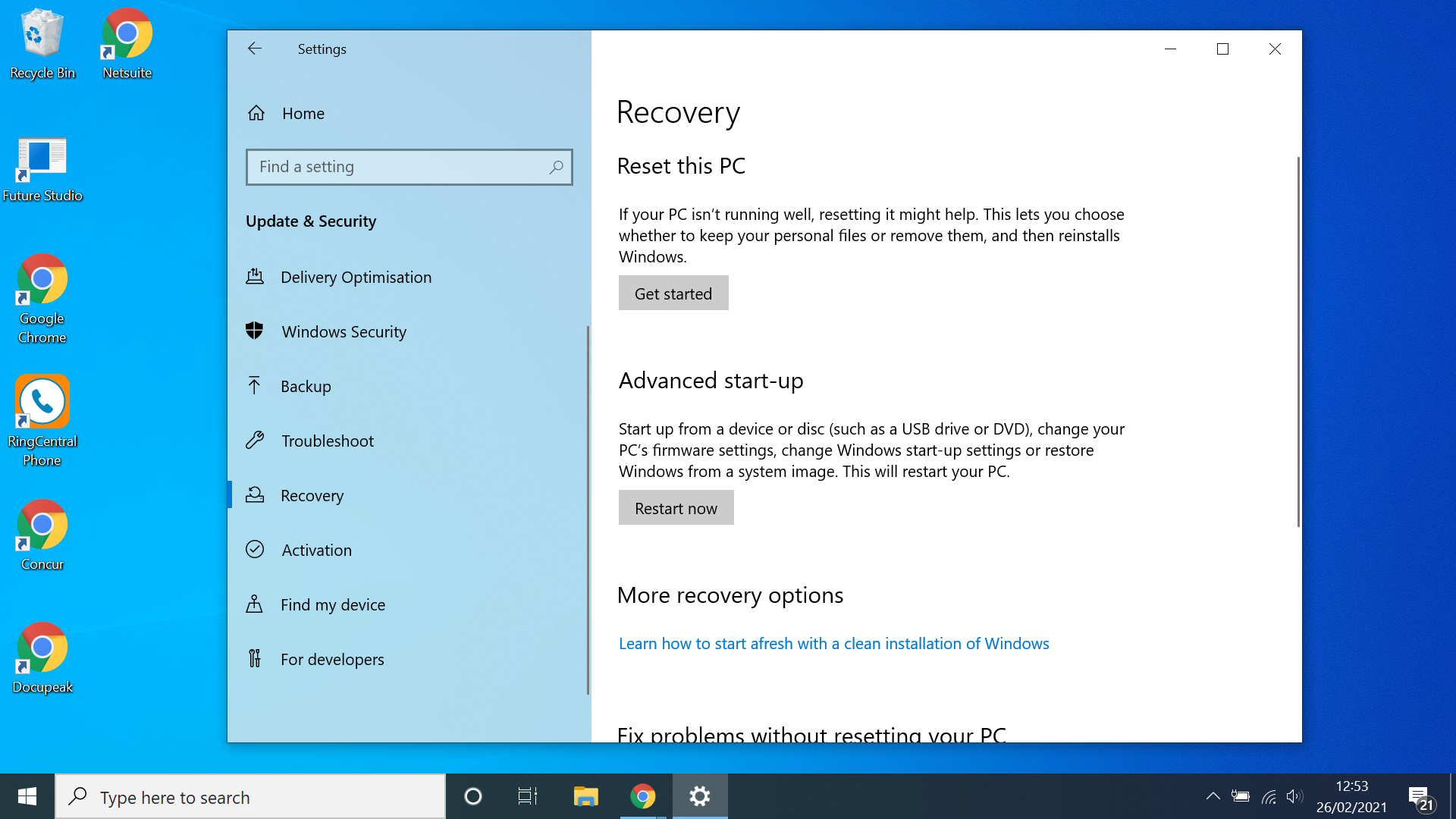
Si tiene acceso completo al escritorio de su dispositivo y puede iniciar en Modo seguro desde el menú Configuración, aquí le mostramos cómo hacerlo:
- Abra Configuración desde el menú Inicio o presionando Windows + I. Es muy fácil acceder al menú de configuración desde el menú de inicio, ubicado en la barra de herramientas, simplemente haga clic en el logotipo de Windows en la esquina y luego busque el pequeño ícono de engranaje. Alternativamente, presione Windows + I para abrir el menú Configuración.
- Seleccione Actualizaciones y seguridad en el menú Configuración. Si no puede encontrar actualizaciones y seguridad en el menú de configuración, hay una práctica barra de búsqueda que puede usar para localizarlo.
- Abra la pestaña Recuperación en la lista de actualizaciones y seguridad. En la columna derecha de la lista de actualizaciones y seguridad, encontrará la pestaña de Recuperación. Si tiene dificultades para localizarlo, utilice la barra de búsqueda.
- En Inicio avanzado, seleccione Reiniciar ahora. Haga clic en el botón Reiniciar ahora debajo del encabezado Inicio avanzado. Asegúrese de guardar todo lo que estaba trabajando anteriormente.
- Seleccione Solucionar problemas.
- Seleccione opciones avanzadas.
- Seleccione la configuración de inicio.
- Seleccione reiniciar. Después de reiniciar su dispositivo, se encontrará con el menú «Elija una opción», siga los pasos anteriores, primero presione Solucionar problemas, luego Opciones avanzadas, luego Configuración de inicio y finalmente Reiniciar. Esto reiniciará su dispositivo nuevamente.
- Presione F4 en el menú Configuración de inicio. Después de reiniciar su dispositivo Windows 10, se encontrará con una lista numerada de opciones, desea el número 4. Esto iniciará su computadora en Modo seguro. Si necesita capacidades de red en modo seguro (es decir, la capacidad de conectarse a Internet), presione F5 en su lugar.
Cómo iniciar el modo seguro de Windows 10 desde la pantalla de inicio de sesión
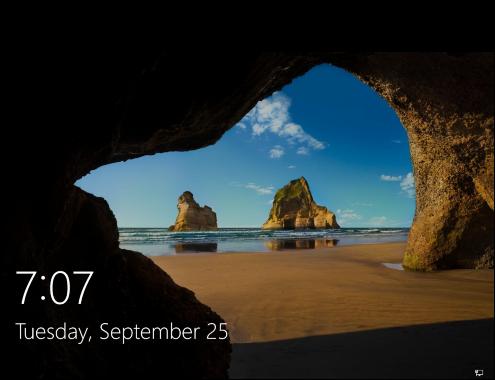
Si no puede acceder a su escritorio y, por lo tanto, no puede iniciar en Modo seguro desde el menú Configuración, entonces esto no es un problema. A continuación, se explica cómo acceder al modo seguro desde la pantalla de inicio de sesión:
- Mantenga presionada la tecla Shift.
- Seleccione energía.
- Seleccione reiniciar. Mantenga presionada la tecla Shift y, mientras lo hace, presione el botón de Encendido (el botón en la pantalla, no el botón de encendido físico en su dispositivo) y luego reinicie.
- Seleccione Solucionar problemas.
- Seleccione opciones avanzadas.
- Seleccione la configuración de inicio.
- Seleccione reiniciar. Después de reiniciar su dispositivo, iniciará en el menú «Elija una opción», siga estos pasos, primero presione Solucionar problemas, luego Opciones avanzadas, luego Configuración de inicio y finalmente Reiniciar. Después de eso, su dispositivo se reiniciará.
- Presione F4 en el menú Configuración de inicio. Después de reiniciar su dispositivo Windows 10, tendrá diferentes opciones frente a usted, y desea seleccionar el número 4, hágalo presionando F4. Esto iniciará su computadora en modo seguro. Si necesita capacidades de red en modo seguro (es decir, la capacidad de conectarse a Internet), presione F5 en su lugar.
Cómo iniciar el modo seguro de Windows 10 desde una pantalla en blanco
Si su PC está en malas condiciones y ni siquiera puede pasar una pantalla en blanco (o se bloquea por completo), aún tiene una manera de ingresar al Modo seguro.
- Mantenga presionado el botón de encendido durante 10 segundos. Coloque el botón de encendido físico en su dispositivo y manténgalo presionado durante 10 segundos.
- Presiona el boton de poder. Después de apagar el dispositivo por completo, presione el botón de encendido nuevamente.
- Cuando su dispositivo se encienda inmediatamente, mantenga presionado el botón de encendido durante 10 segundos nuevamente. En el segundo caso, tiene una indicación de que su dispositivo está encendido, por ejemplo, algunos dispositivos mostrarán un logotipo de fabricación al inicio y mantendrán presionado el botón de encendido durante 10 segundos, lo que apagará su dispositivo.
- Repita los pasos 2 y 3 por segunda vez. Encienda su dispositivo nuevamente y en el minuto en que comience a despertarse, presione y mantenga presionado el botón de encendido durante 10 segundos para apagarlo.
- Presione el botón de encendido nuevamente, esta vez para permitir que su dispositivo se reinicie por completo. Después de realizar los pasos 2 y 3 dos veces, esta vez cuando presiona el botón de encendido, desea permitir que su dispositivo se encienda por completo. Ahora debe ingresar lo que se conoce como Entorno de recuperación de Windows (winRE).
- Seleccione Solucionar problemas.
- Seleccione opciones avanzadas.
- Seleccione la configuración de inicio.
- Seleccione reiniciar. Después de encender su dispositivo, verá un menú «Elija una opción», siga estos pasos, primero presione Solucionar problemas, luego Opciones avanzadas, luego Configuración de inicio y finalmente Reiniciar. Después de eso, su dispositivo se reiniciará.
- Presione F4 en el menú Configuración de inicio. Después de reiniciar su dispositivo, tendrá una lista de opciones frente a usted. Desea seleccionar el número 4, presionando F4, esto lo iniciará en Modo seguro. O puede presionar F5 para iniciar en modo seguro con capacidades de red.
Cómo salir del modo seguro de Windows 10
Entonces, cuando haya terminado con el Modo seguro, es fácil salir. Simplemente reinicie su computadora:
- Haga clic en el botón «Inicio».
- Seleccione energía.
- Seleccione reiniciar. Volverá a Windows 10 normal.






More Stories
El código en los datos previos al entrenamiento mejora el rendimiento del LLM en tareas que no son de codificación
Un marco para resolver ecuaciones diferenciales parciales equivalentes puede guiar el procesamiento y la ingeniería de gráficos por computadora
Epiroc ha lanzado una nueva plataforma de perforación de producción de pozos largos